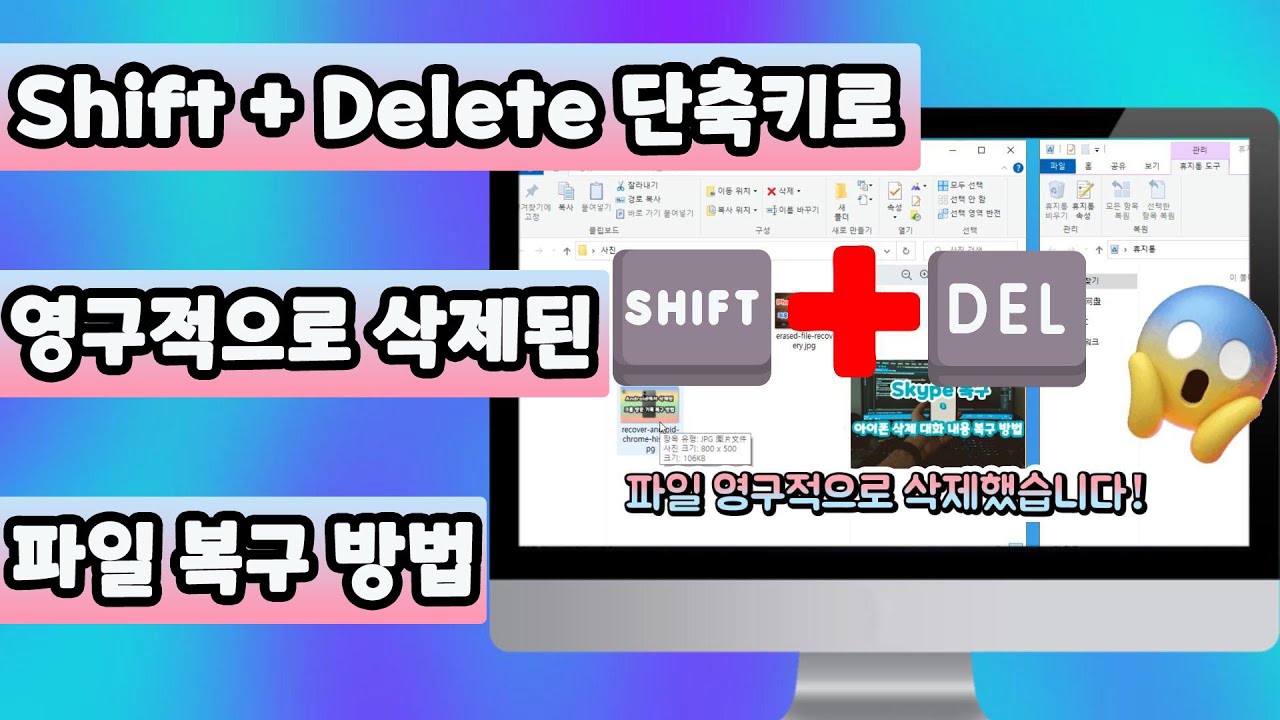컴퓨터를 사용하다가 필요 없는 풀더 삭제하거나 컴퓨터 저장 공간이 부족하기 때문에 쉬프트과 딜리 트(Shift + Delete) 영구 삭제 단축키로 파일이나 풀더 완전 삭제하는 경우가 많습니다. 하지만 실수로 중요한 정보가 삭제해 버렸으면 어떻게 복구할 수 있습니까? 완전 삭제된 파일을 복구할 수 있습니까?
시간 절약과 데이터가 더이상 손상되는 것을 방지하기 위해 유용한 복구 소프트웨어를 선택하는 것이 아주 중요합니다. 다음 컴퓨터에서 Shift + Delete 단축키로 영구적으로 삭제된 파일 및 풀더를 다시 복구하는 방법을 소개하겠습니다.
삭제 파일 바로 복구 Windows 11/10/8.1/8/7 지원 안전한 다운로드 삭제 파일 바로 복구 Mac OS 지원 안전한 다운로드
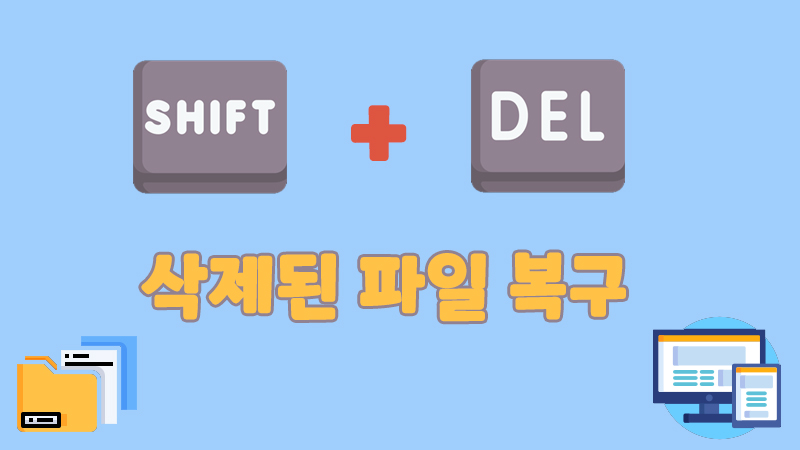
1부: 단순 삭제(Delete) 및 영구 삭제(Shift+Delete)란?
컴퓨터에서 다음과 같은 2 가지 방법으로 파일을 삭제할 수 있습니다.
첫 번째로, Delete 키를 누르거나 파일을 마우스 오른쪽 버튼으로 클릭하고 삭제를 선택하여 파일을 삭제하는 방법입니다. 가장 보편적으로 사용되는 이 방법은 파일이 휴지통으로 이동되기 때문에 삭제된 파일 및 폴더를 복구하려면 휴지통 비움을 하지만 않는다면 언제든 파일을 복원할 수 있습니다.
두 번째는 Shift + Delete 단축키를 눌러 파일을 휴지통을 거치지 않고 영구적으로 삭제하는 방법입니다. 이 명령을 사용하면 파일 혹은 폴더가 완전히 삭제되며 더 이상 해당 파일 또는 폴더에 액세스할 수 없습니다. 이 경우에는 윈도우에서 자체적으로 영구적으로 삭제된 파일을 복구하는데 도움이 될 수 있는 옵션을 제공하지 않습니다.
위와 같은 방법으로 파일을 삭제하셨다면 전문 데이터 복구 프로그램으로 shift delete 복구(쉬프트 딜리 트 복구)하고 삭제된 파일을 복구하는데 가장 유용한 방법이라고 할 수 있겠습니다.
2부: Shift + Delete 키로 파일 및 폴더 복구하는 방법
Shift + Delete 키를 사용하여 파일이나 폴더를 삭제하면, 해당 항목은 휴지통을 거치지 않고 즉시 영구 삭제됩니다. 그러나 실수로 이러한 방식으로 삭제한 파일이나 폴더를 복구해야 하는 경우, 몇 가지 방법을 시도해 볼 수 있습니다:
1방법1. D-Back 삭제 데이터 복구 프로그램을 사용하여 파일 복구
iMyFone D-Back 데이터 복구 프로그램은 초보자도 쉽게 이용할 수 있는 직관적인 인터페이스를 제공하여 몇 단계의 간단한 조작만으로도 손쉽게 영구 삭제된 파일을 복구할 수 있습니다.
iMyFone D-Back 삭제 데이터 복구 프로그램 주요 특징:
- Shift + Delete 영구 삭제, 휴지통 비우기도 컴퓨터에서 영구적으로 삭제된 파일을 복구합니다.
- 삭제되거나 손실된 컴퓨터 영구 삭제 사진 복구, , 덮어 쓴 파일 또는 폴더를 미리 보고 복구합니다.
- 파일 및 폴더를 복구할 때 파일 이름이 긴 경우에도 충분히 인식하고 복구할 수 있습니다.
- 멀티 디스크 드라이브의 데이터 복구를 지원합니다.
컴퓨터 파일 완전 삭제 복구 프로그램의 사용법
단계1: 컴퓨터에서 아이마이폰 디백을 무료로 다운로드하고 실행합니다. 복구하려는 하드디스크 혹은 외장하드를 PC에 연결하여 불러옵니다. 검색할 위치를 선택합니다.
무료 다운로드 Windows 지원 안전한 다운로드 무료 다운로드 Mac OS 지원 안전한 다운로드

단계2: 스캔 버튼을 눌러 스캔을 시작합니다.

단계3: 스캔이 완료된 후에는 목록에서 손실된 파일 및 폴더들을 확인할 수 있습니다. 원하는 파일을 클릭하여 미리보기를 하여 복구를 원하는 파일이 맞는지를 확인한 후 복구 버튼을 눌러 삭제되거나 손실되었던 파일을 복구합니다.

Shift+Delete 단축키로 영구적으로 삭제된 파일 풀더 복구하는 가이드 영상
Shift+Delete 단축키로 영구적으로 삭제된 파일 복구하는 방법에 대한 가이드 동영상을 같이 봅시다!
기타 데이터 복구 예시를 알고 싶다면 영상 튜토리얼 페이지로 이동하여 관련 내용을 찾아보세요.
현재 iMyFone D-Back은 컴퓨터, 드라이브에서 삭제된 파일 복구할 수 있을 뿐만 아니라 아이폰 핸드폰에서 데이터 복구하기도 지원합니다. 한번 해보세요!
2방법 2. 이전 버전 복원을 통해 삭제된 파일 복구
Windows 유틸리티로 영구삭제한 파일을 복구할 수 있는 방법이 있습니다. Windows 운영 체제에서 지원하는 백업 기능을 사용하여 영구삭제파일을 복원할 수 있습니다. 단, 이 기능은 미리 히스토리 백업 기능을 미리 활성화 하여 주기적으로 PC의 사용 히스토리를 백업한 경우에만 사용할 수 있습니다.
단계1: 파일을 삭제한 폴더를 마우스 우클릭하여 "이전 버전 복원"을 선택합니다.
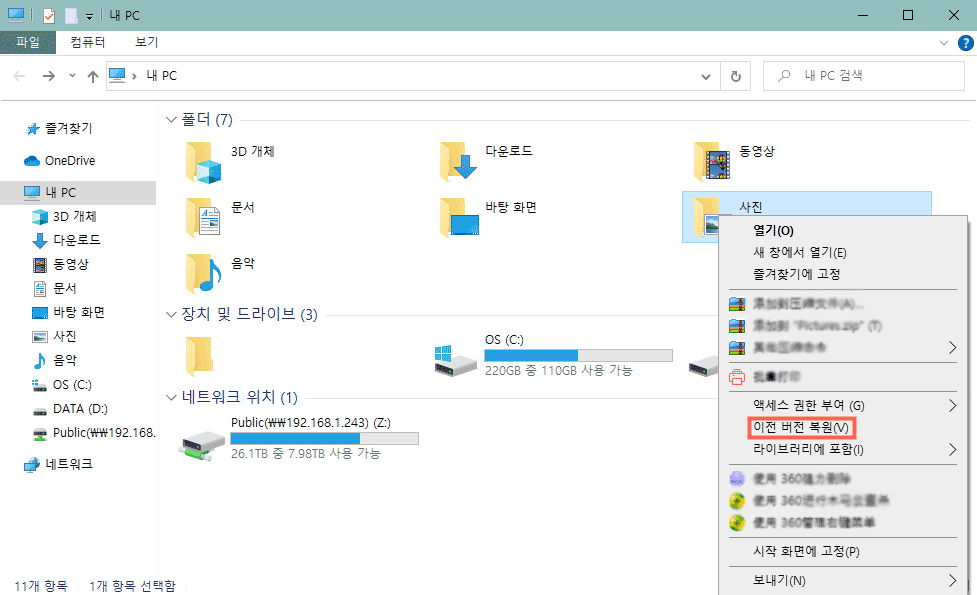
단계2: 폴더에서 파일을 삭제한 시간을 볼 수 있습니다. 복원을 원하 하는 시간대를(복구를 원하는 파일이 삭제되기 전) 선택한 후 "복원" 버튼을 클릭하면 됩니다.
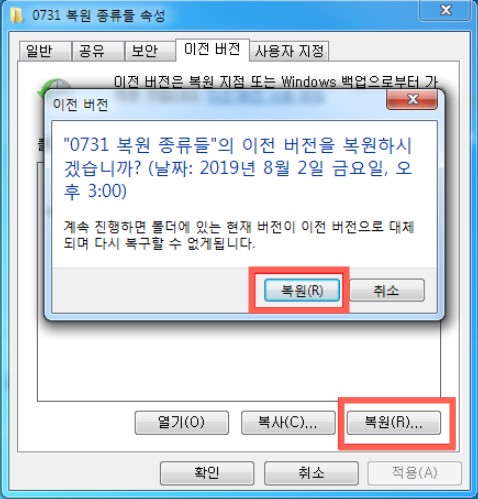
팁
복원 위치를 미리 지정해두면 안정적으로 복구가 가능합니다.
3방법 3. 윈도우 10 파일 히스토리 복원
삭제된 파일이 저장되어 있던 위치 또는 폴더를 기억하지 못할 경우에 사용할 수 있는 방법입니다.
단계1: 윈도우 시작 메뉴 검색창에 "파일 히스토리로 파일 복원"을 입력하고 우측의 "파일 히스토리로 파일 복원" 열기를 클릭합니다.
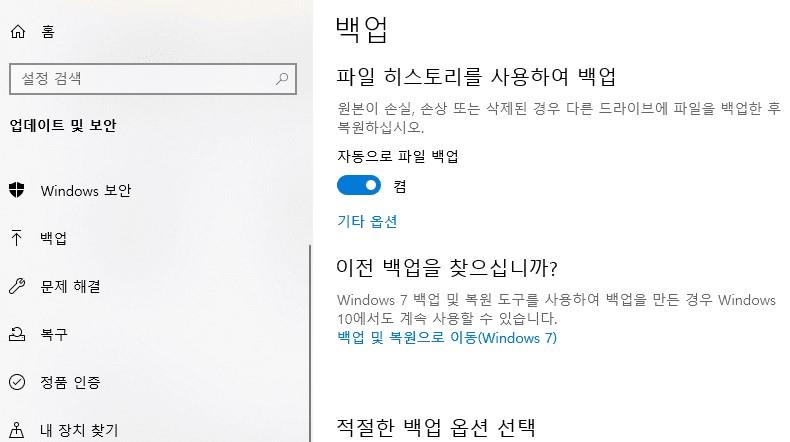
단계2: 파일 히스토리에서 데이터를 찾습니다. 수정한 날짜나 유형에 따라 파일을 찾을 수 있습니다. 파일을 찾은 후 하단의 버튼을 클릭하면 파일을 복원하실 수 있습니다.
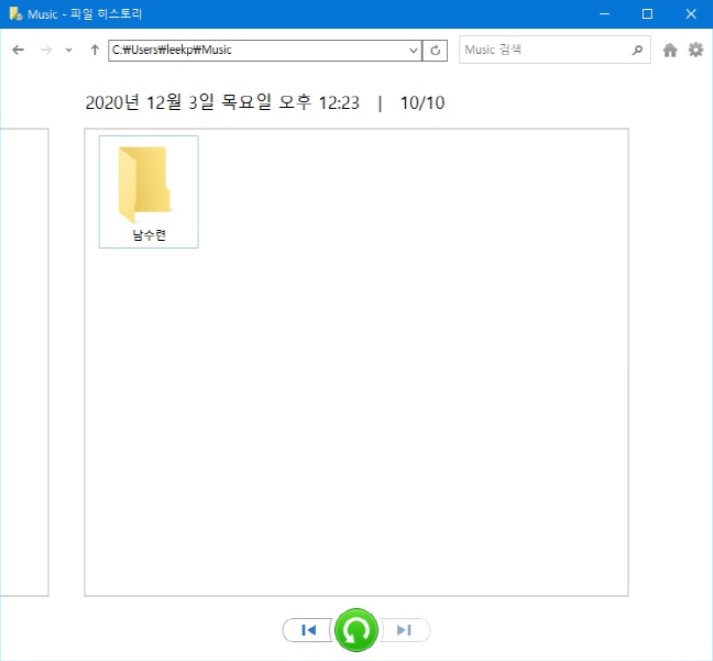
3부: 컴퓨터 파일 삭제 및 복구에 관한 주요 단축키 정리
윈도우에서 파일 삭제 및 복구와 관련된 주요 단축키를 표로 정리해보겠습니다:
| 단축키 | 설명 |
|---|---|
| Delete | 선택한 파일이나 폴더를 휴지통으로 이동합니다. |
| Shift + Delete | 선택한 파일이나 폴더를 휴지통을 거치지 않고 영구 삭제합니다. |
| Ctrl + Z | 마지막 작업을 실행 취소합니다. 파일 삭제 후 즉시 실행하면 삭제된 파일을 복원할 수 있습니다. |
| Ctrl + Y | 실행 취소한 작업을 다시 실행합니다. |
| Alt + Enter | 선택한 파일이나 폴더의 속성 창을 엽니다. |
| Ctrl + Shift + N | 새 폴더를 만듭니다. |
| F2 | 선택한 파일이나 폴더의 이름을 바꿉니다. |
| Ctrl + A | 현재 창의 모든 파일 및 폴더를 선택합니다. |
| Ctrl + C | 선택한 파일이나 폴더를 복사합니다. |
| Ctrl + V | 복사한 파일이나 폴더를 붙여넣습니다. |
| Ctrl + X | 선택한 파일이나 폴더를 잘라냅니다. |
FAQs: Shift Delete 복구에 대한 인기 질문들
Shift + Delete로 삭제된 파일 복구에 대한 인기 있는 질문들을 FAQ 형식으로 정리해보겠습니다:
1 Shift + Delete로 삭제된 파일을 복구할 수 있나요?
네, 가능합니다. 파일이 삭제된 후에도 데이터는 하드 드라이브에 남아 있을 수 있으며, 데이터 복구 소프트웨어를 사용하여 복구할 수 있습니다.
2 어떤 데이터 복구 소프트웨어가 좋나요?
iMyFone D-Back 데이터 복구 프로그램은 사용자들 사이에서 인기 있는 데이터 복구 소프트웨어입니다. 각 소프트웨어는 다양한 기능과 복구 성공률을 제공하므로, 필요에 맞는 소프트웨어를 선택하세요.
3 파일을 복구할 확률은 얼마나 되나요?
복구 확률은 파일이 삭제된 후 하드 드라이브에 새로운 데이터가 덮어씌워졌는지에 따라 다릅니다. 데이터가 덮어씌워지지 않았다면 복구 확률이 높습니다.
4 데이터 복구 소프트웨어를 사용하기 전에 주의할 점은 무엇인가요?
데이터가 저장된 드라이브에 새로운 데이터를 저장하지 않는 것이 중요합니다. 이는 데이터가 덮어씌워지는 것을 방지하여 복구 가능성을 높입니다.
결론
Windows에서 영구 삭제된 파일을 복구하는 방법은 많지만 iMyFone D-Back는 최선의 선택 중 하나입니다. 영구 삭제를 취소하기 위해 단 세 단계만 수행하면 되기 때문이죠.
iMyFone D-Back 데이터 복구 프로그램
무료 다운로드 Windows 지원 안전한 다운로드 무료 다운로드 Mac OS 지원 안전한 다운로드